
Уведомления по электронной почте - это триггерные электронные письма, отправляемые в ответ на определенное событие или действие пользователя. А почтовое уведомление ПО резервного копирования используется для информирования подписчиков об обновлениях или изменениях заданий.
Почтовое уведомление Vinchin Backup & Recovery позволяет направлять сообщения с целенаправленностью на основе предусмотренных ситуаций, когда уведомления системного уровня, предупреждения, ошибки и статус задания будут отправлены пользователям, чтобы они могли предпринять меры, что позволяет ускорить взаимодействие и упростить управление заданиями.
После создания задания резервного копирования или восстановления в программе вы можете включить уведомление по почте для своевременного получения обновлений от системы.
Как настроить уведомления по электронной почте с помощью Vinchin Backup & Recovery?
1.Откройте и войдите в веб-консоль сервера резервного копирования Vinchin, нажмите Admin на верхней панели инструментов и перейдите в раздел Моя Информация, чтобы указать адрес электронной почты.
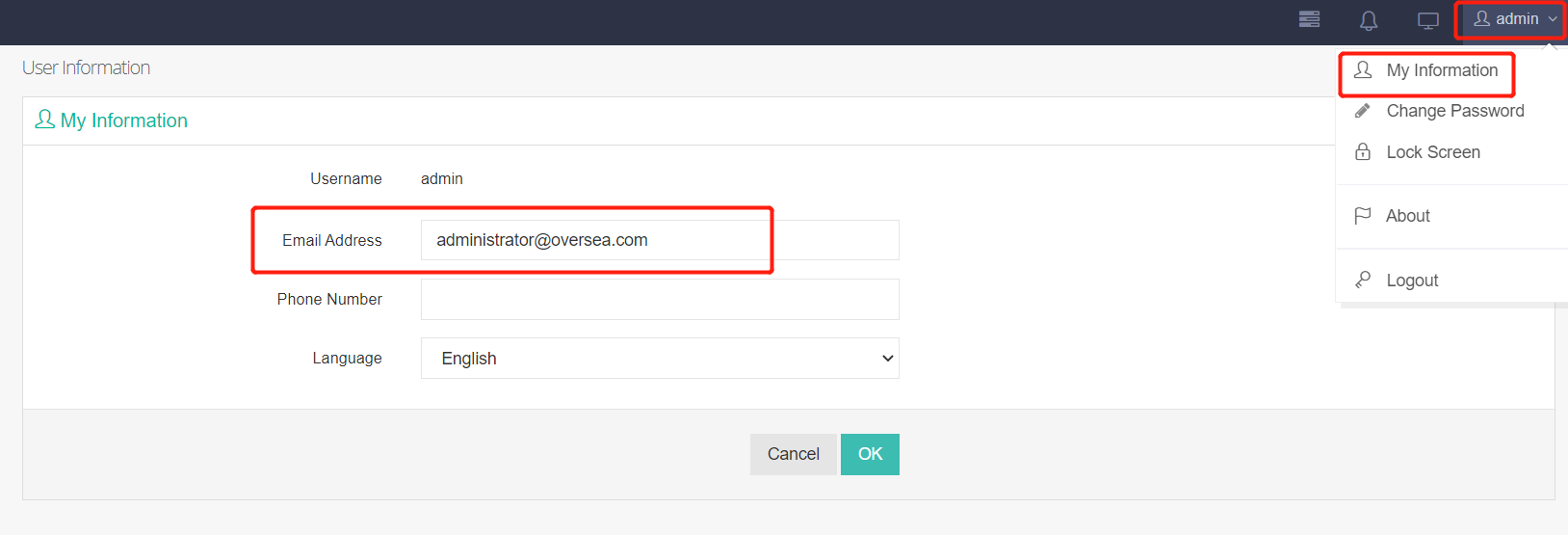
2. Найдите Система на левой панели инструментов, выберите Параматры Системы > Уведомление и нажмите Тест Электронной Почты, чтобы настроить тестовую почту для проверки того, может ли ваша электронная почта получать письма от системы резервного копирования Vinchin.
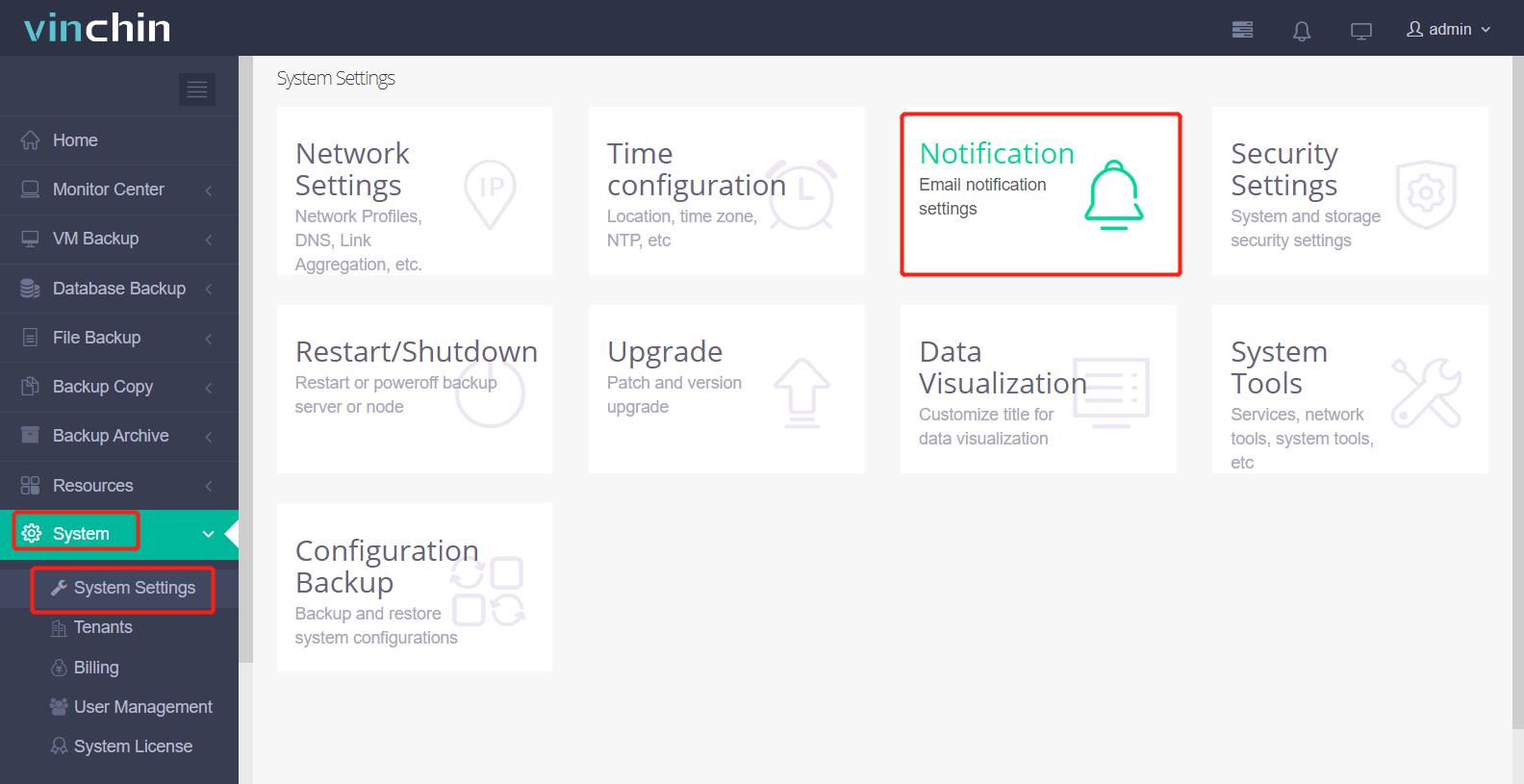
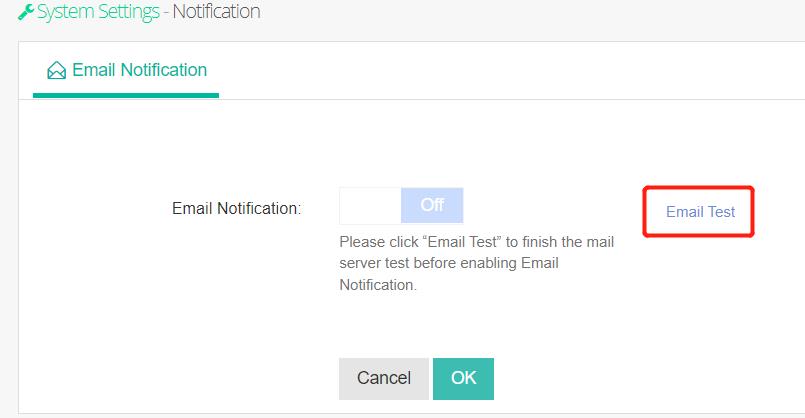
Вы можете использовать встроенную почтовую службу Vinchin или ее настроить. Почтовый сервер может быть POP3, IMAP или SMTP.
Здесь в качестве примера мы используем Gmail SMTP, где почтовый сервер должен быть установлен на smtp.gmail.com, шифрование должно быть SSL или TLS, а номер порта должен быть 465 или 587. Вы также должны настроить почтовый аккаунт в качестве отправителя.
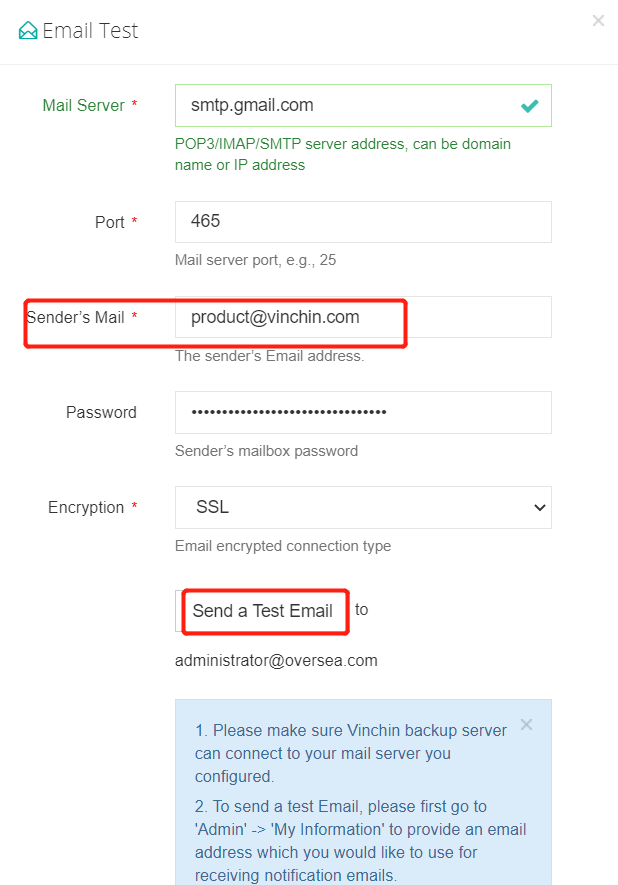
После завершения настроек нажмите на кнопку Отправить Электронную Почту для Теста. Если вы получите тестовое письмо от Vinchin, подобное этому, это означает, что вы можете получать почтовые уведомления.
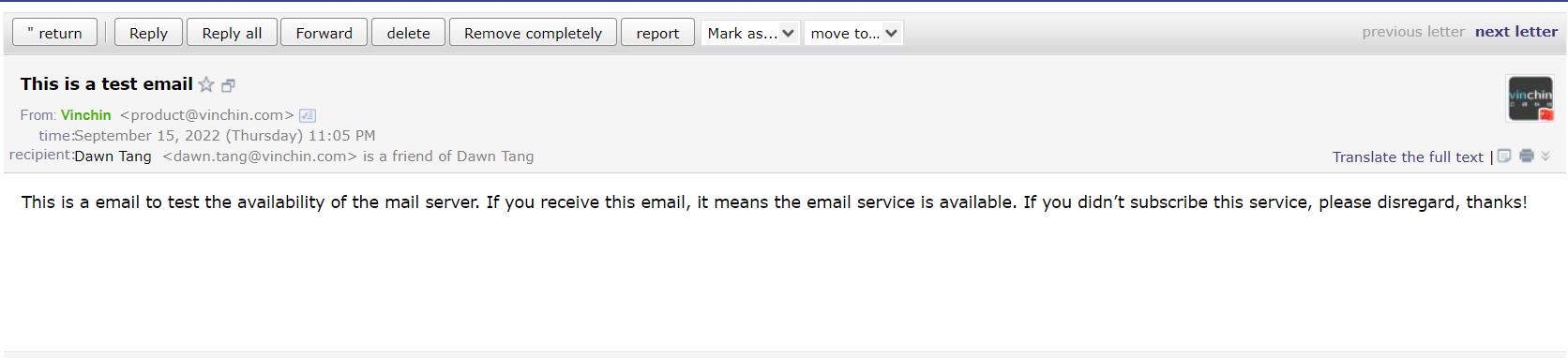
3. Теперь вы можете вернуться в веб-консоль резервного копирования Vinchin и включить функцию Уведомления по Электронной Почте. Появятся дополнительные опции для этой функции.
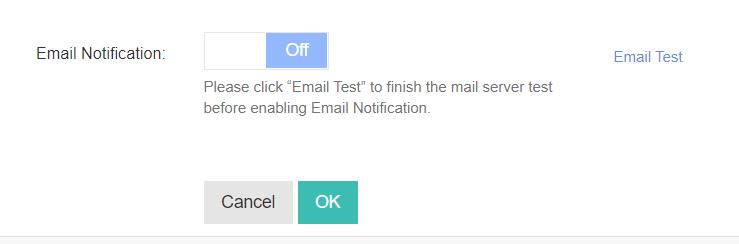
Системные оповещения не включены по умолчанию, и рекомендуется включить их, чтобы не обращать на них дополнительнего внимания. Системные уведомления, предупреждения и сообщения об ошибках могут быть настроены на отправку по электронной почте определенному пользователю или пользователям.
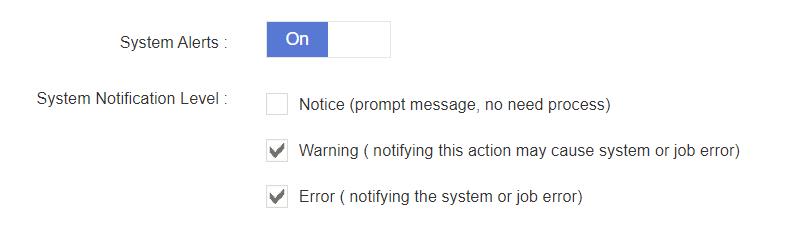
Функция Оповещения о Работе может быть включена для доставки сообщений на уровне заданий резервного копирования/восстановления, таких как уведомления об успешном выполнении заданий, предупреждения или проблемы с заданиями.
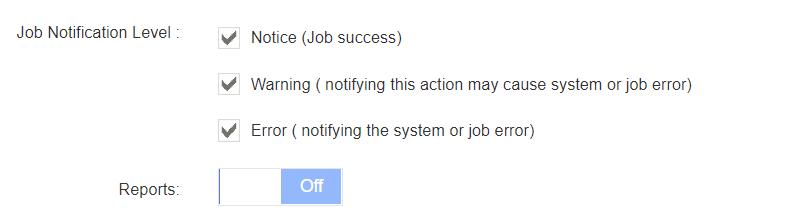
Отчеты об использовании хранилища и состоянии защиты ВМ могут отправляться в один момент времени или в несколько моментов времени каждого дня, недели, месяца и года.
При необходимости добавьте другие электронные адреса для информирования, кроме вашего адреса электронной почты, добавленного ранее.
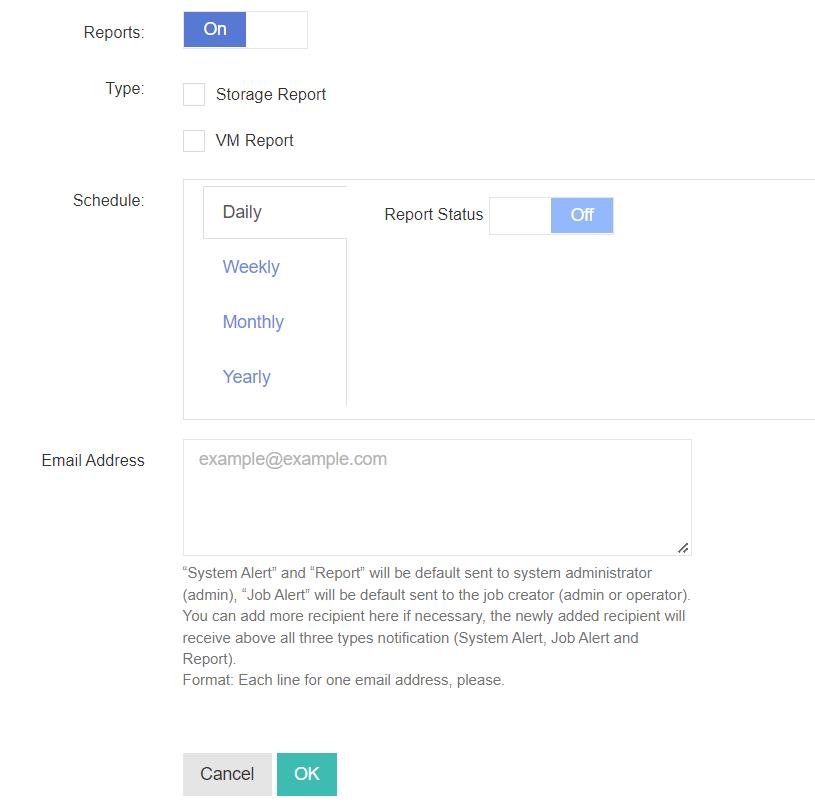
Нажмите OK, чтобы сохранить все настройки почтовых уведомлений.
Позже вы сможете найти все отправленные оповещения, нажав на значок колокольчика на верхней панели инструментов или выбрав Центр Мониторинга >Оповещения слева.
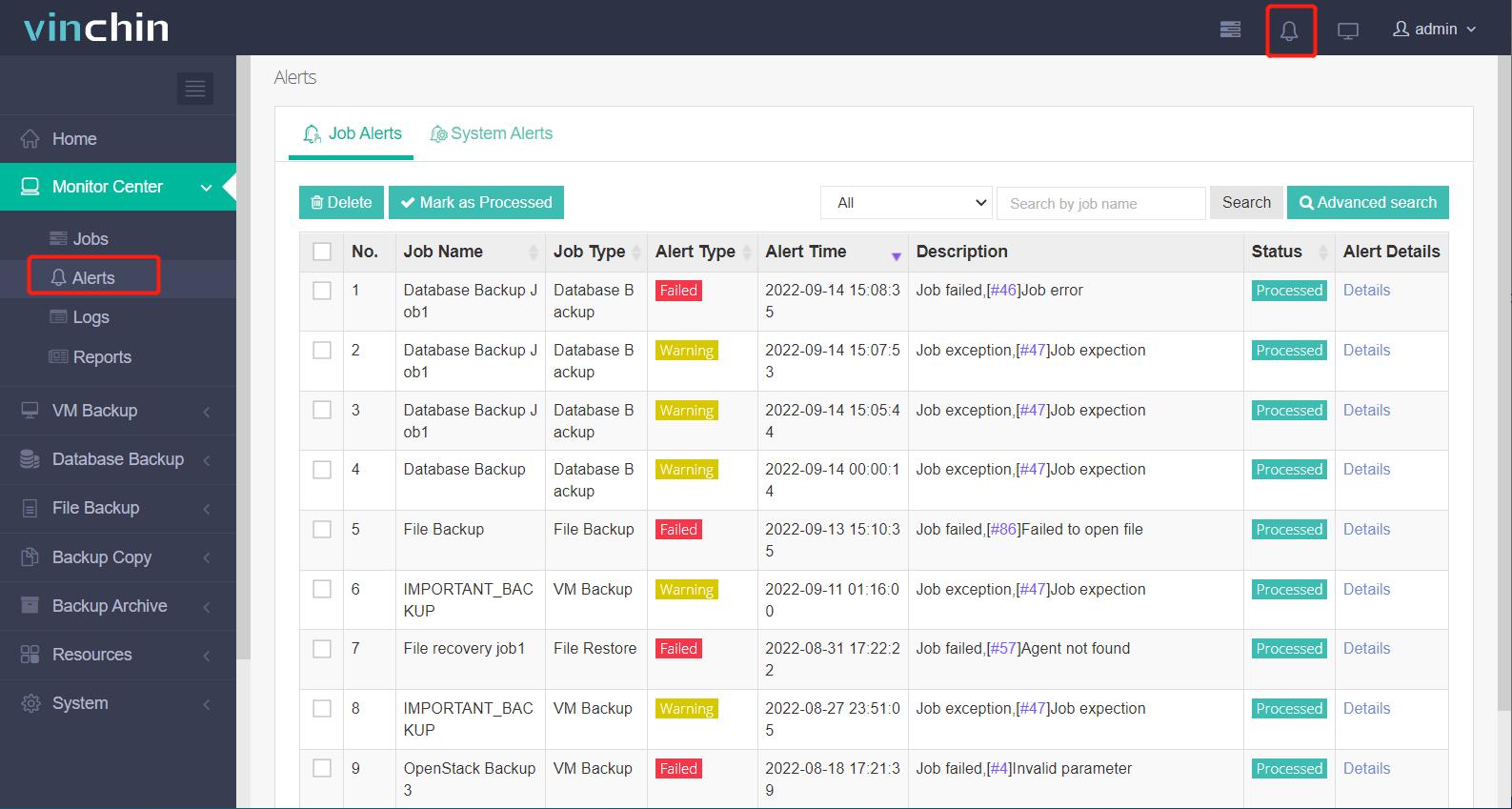
Пользователи будут получать следующие электронные письма:
Отчет о Резервном Копировании ВМ:
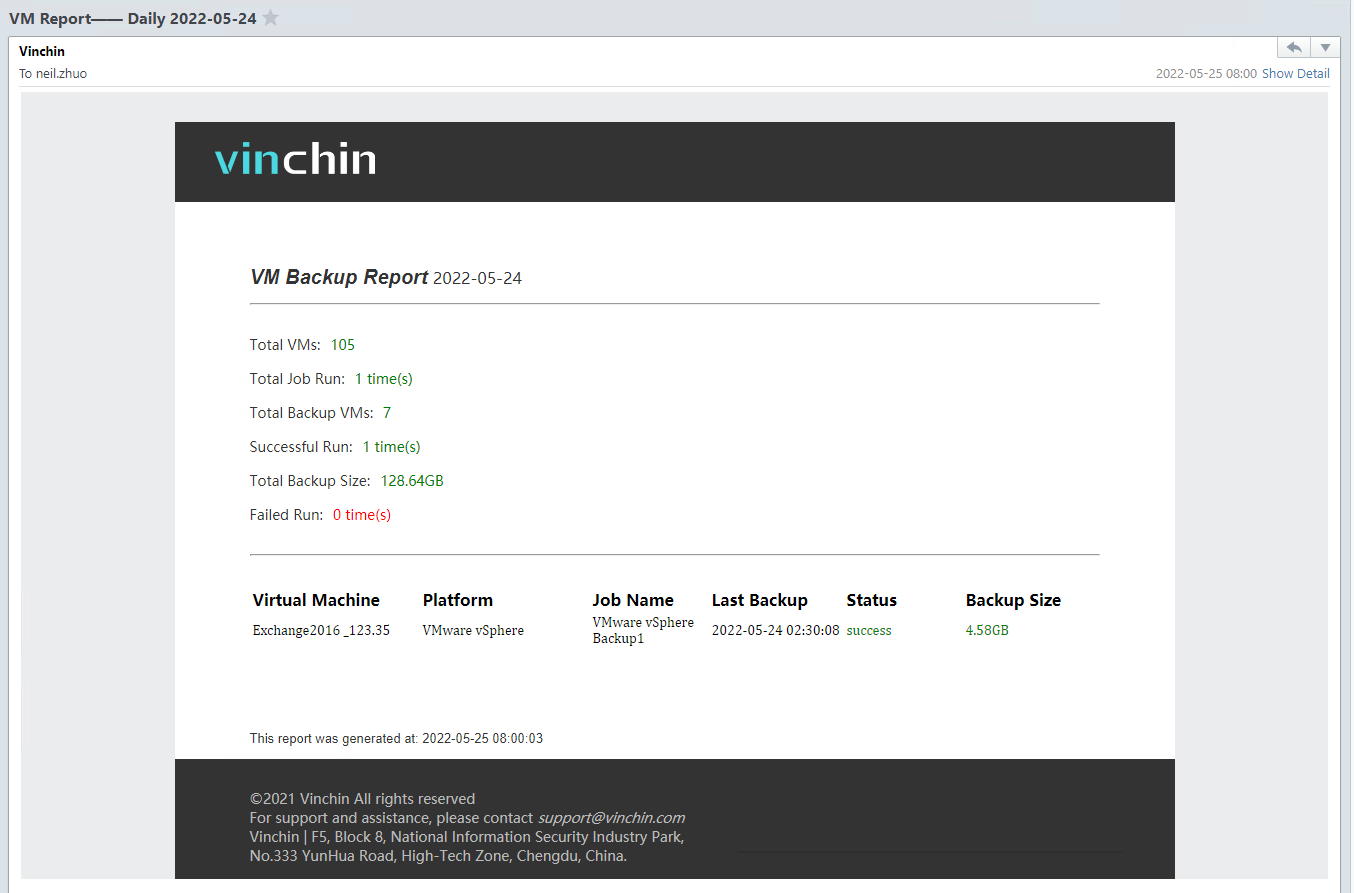
Отчет о Хранилище Резервного Копирования:
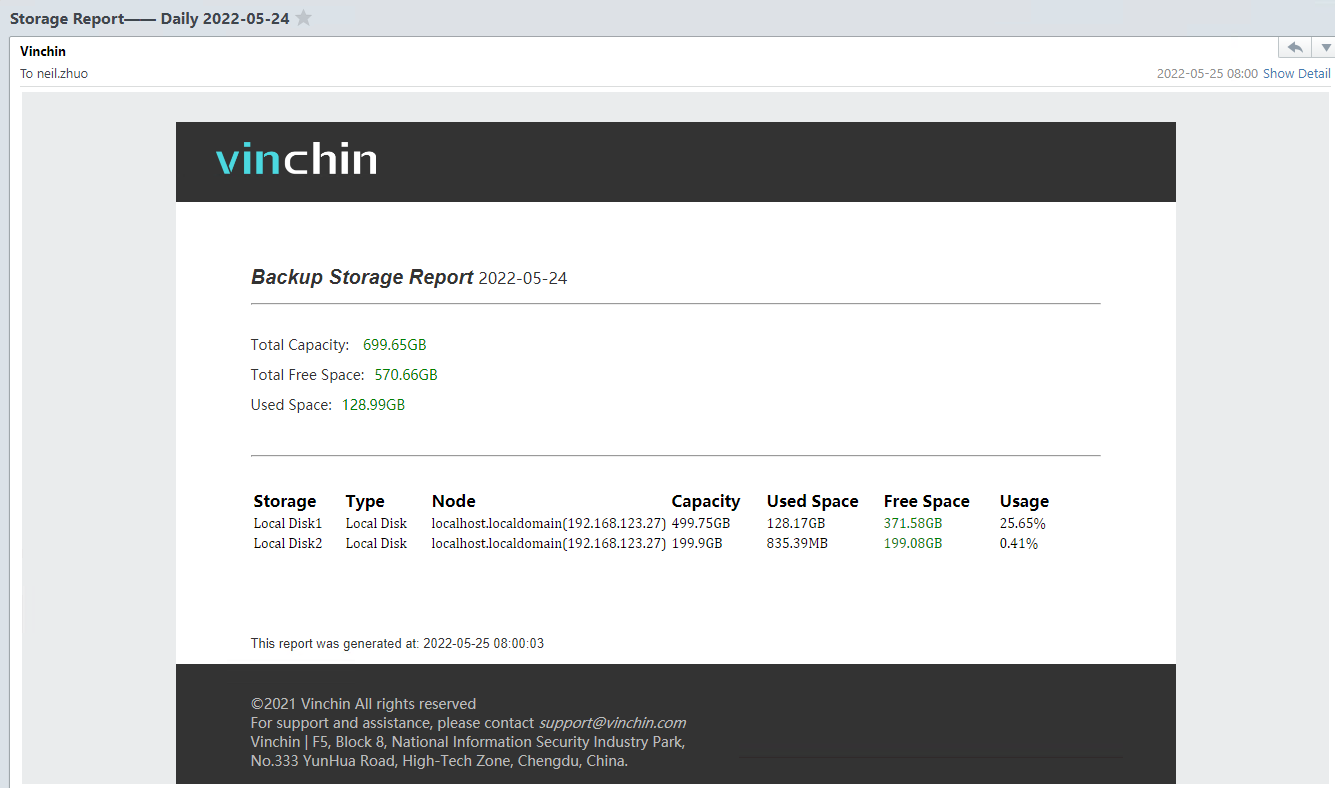
Работа удалась:
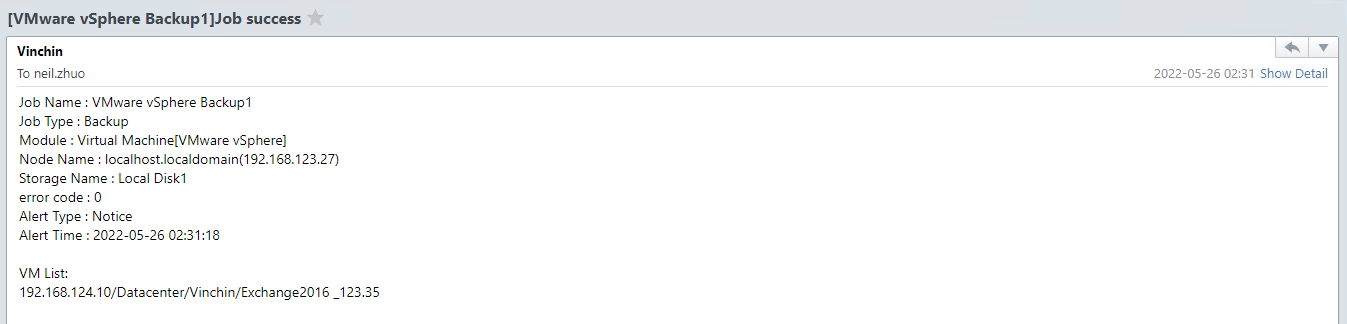
Работа провалилась:
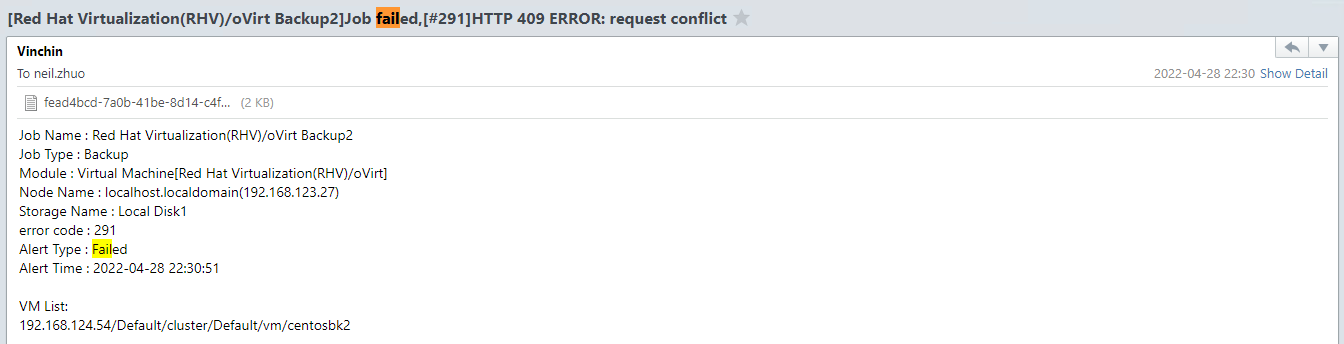
Мониторинг автоматизированных заданий резервного копирования и восстановления становится более удобным, даже если вы не заходите в программное обеспечение для резервного копирования, поскольку вы можете быстро получать самые последние уведомления и напоминания от системы. Администраторы будут в курсе всех заданий и готовы к быстрому устранению неполадок при возникновении проблем.
Попробуйте и настройте интеллектуальное уведомление по электронной почте для автоматического резервного копирования виртуальных машин прямо сейчас с 60-дневной бесплатной пробной версией.
поделиться:
























